第二十四章 shell 中色彩处理和 awk 使用技巧 (上课时间2021-07-22,笔记整理时间2021-07-29) 本节所讲内容: 24.1 shell 中的色彩处理 24.2 awk 基本应用 24.3 awk 高级应用 24.1 Shell 中的色彩处理 [root@CentOS83 ~]# echo -e "\033[42;34m hello world\033[0m"
hello world
[root@CentOS83 ~]# echo -e "\e[42;34m hello world\e[0m"
hello world注:其中 42 的位置代表底色,34 的位置代表的是字的颜色,0m 是关闭属性 1、字背景颜色和文字颜色之间是英文的分号";" 2、文字颜色后面有个 m 3、字符串前后可以没有空格,如果有的话,输出也是同样有空格 4、echo 显示带颜色,需要使用参数-e ,-e 允许对下面列出的加反斜线转义的字符进行解释。 控制选项: \033[0m 关闭所有属性 \033[1m 设置高亮度,加粗 \033[5m 闪烁 [root@CentOS83 ~]# echo -e "\e[42;34m hello world\e[5m"执行后,发现后期所有输出都闪烁状态,如何关闭?
[root@CentOS83 ~]# echo -e " \e[0m" #可以使用\e[0m 关闭所有属性
[root@CentOS83 ~]# echo -e " \033[0m" #可以使用\033[0m 关闭所有属性shell 色彩应用实战: [root@CentOS83 ~]# echo -e "\033[31m 开始部署apache环境 \033[0m" \
&& yum -y install httpd &> /dev/null \
&& systemctl start httpd \
&& echo -e "\033[42m apache启动成功 \033[0m" || echo -e "\033[41m apache启动失败!\033[0m"24.2 awk 基本应用 grep 和 egrep:文本过滤的 sed:流编辑器,实现编辑的 awk:文本报告生成器,实现格式化文本输出 24.2.1 概念 模式: 正则表达式 : /root/ 匹配含有 root 的行 / .root/**关系表达式: < > && || + * 匹配表达式: ~ !~ 动作: 变量 命令 内置函数 流控制语句 AWK 支持两种不同类型的变量:内建变量,自定义变量 awk 内置变量: 24.2.2 实例演示 常用的命令选项: -F fs 指定分隔符 -v 赋值一个用户自定义变量 -f 指定脚本文件,从脚本中读取 awk 命令 (1)分隔符的使用 用法:-Ffs 其中 fs 是指定输入分隔符,fs 可以是字符串或正则表达式;分隔符默认是空格 常见写法:-F: -F, -F[Aa] [root@CentOS83 ~]# echo "AA BB CC DD" | awk '{print $2}'
[root@CentOS83 ~]# echo "AA BB CC DD" | awk '{print $2}'
BB
[root@CentOS83 ~]# echo "AA|BB|CC|DD" | awk -F "|" '{print $2}'
BB
[root@CentOS83 ~]# echo "AA,BB,CC,DD" | awk -F "," '{print $2}'
BB
[root@CentOS83 ~]# echo "AA,BB,CC,DD" | awk -F , '{print $2}'
BB
[root@CentOS83 ~]# awk -F: '{print $1}' /etc/passwd
root
bin
daemon
…………
[root@CentOS83 ~]# cut -d: -f1 /etc/passwd
root
bin
daemon
…………[root@CentOS83 ~]# echo "86AxAbADXaAD53" | awk -F "[aA]" '{print $1}'
86 #指定多个分隔符
[root@CentOS83 ~]# echo "86AxAbADXaAD53" | awk 'BEGIN {FS="aA"} {print $2}'
D53 #使用 FS 指定分隔符
[root@CentOS83 ~]# ifconfig ens33 | grep netmask
inet 10.170.80.83 netmask 255.255.255.0 broadcast 10.170.80.255(2)关系运算符的使用 [root@CentOS83 ~]# echo "5 6 7 9" > echo1.txt
[root@CentOS83 ~]# awk '{print $1+10}' echo1.txt
15
[root@CentOS83 ~]# awk '{print $2+10}' echo1.txt
16[root@CentOS83 ~]# echo "5 6 7 9" > echo1.txt
[root@CentOS83 ~]# awk '{print $1+10}' echo1.txt
15
[root@CentOS83 ~]# awk '{print $2+10}' echo1.txt
16
[root@CentOS83 ~]# echo "one two three four" | awk '{print $4}'
four
[root@CentOS83 ~]# echo "one two three four" | awk '{print $NF}'
four
[root@CentOS83 ~]# echo "one two three four" | awk '{print $(NF-2)}'
two ##打印倒数第3列
[root@CentOS83 ~]# echo "one two three four" | awk '{print $(NF/2-1)}'
one[root@CentOS83 ~]# awk -F: '$3<10{print $1 $NF}' /etc/passwd
root/bin/bash
bin/sbin/nologin
…………
[root@CentOS83 ~]# awk -F: '$3<10{print $1 "<======>" $NF}' /etc/passwd
root<======>/bin/bash #awk 格式化输出
bin<======>/sbin/nologin
…………
[root@CentOS83 ~]# awk -F: '$3<10{print $1 "\t" $NF}' /etc/passwd
root /bin/bash #在$1 和$NF 之间加一下\t tab
bin /sbin/nologin
…………注:awk 最外面使用了单引号'' ,里面都使用双引号“” 输出多个列时,可以加,分隔一下. [root@CentOS83 ~]# awk -F: '$3<10{print $1,$NF}' /etc/passwd
root /bin/bash
bin /sbin/nologin
…………打印出系统中 UID 大于 1000 且登录 shell 是/bin/bash 的用户 [root@CentOS83 ~]# awk -F: '$3>=1000 && $NF=="/bin/bash"{print $1 "\t" $NF}' /etc/passwd
dior /bin/bash
which /bin/bash
…………(3)在脚本中的一些应用 [root@CentOS83 ~]# vim user_cache.sh
[root@CentOS83 ~]# cat user_cache.sh !/bin/bash
echoo "当前系统内存使用百分比为:"
USEFREE=free -m | grep -i mem | awk '{print $3/$2*100"%"}'
echo -e "内存使用百分比: \e[31m${USEFREE}\e[0m"
[root@CentOS83 ~]# bash user_cache.sh
user_cache.sh: line 2: echoo: command not found
ÄÚ´æʹÓðٷֱÈ£º 37.407%24.3 awk 高级应用 命令格式:awk [-F | -f | -v ] ‘BEGIN {} / / {command1;command2} END {}’ filename 在 awk 中,pattern 有以下几种: empty 空模式,这个也是我们常用的 /regular expression/ 仅处理能够被这个模式匹配到的行 #打印以 dior 开头的行
[root@CentOS83 ~]# awk -F: '/^dior/{print $0}' /etc/passwd
dior:x:1000:1000::/home/dior:/bin/bash3) 行范围匹配 startline,endline #输出行号大于等于 5 且行号小于等于 10 的行
[root@CentOS83 ~]# awk -F: '(NR>=5&&NR<=10){print NR,$0}' /etc/passwd
5 lp:x:4:7:lp:/var/spool/lpd:/sbin/nologin
6 sync:x:5:0:sync:/sbin:/bin/sync
7 shutdown:x:6:0:shutdown:/sbin:/sbin/shutdown
8 halt:x:7:0:halt:/sbin:/sbin/halt
9 mail:x:8:12:mail:/var/spool/mail:/sbin/nologin
10 operator:x:11:0:operator:/root:/sbin/nologin使用 NR 行号来定位,然后提取 IP 地址 注:这个思路很好,之前都是通过 过滤关键字来定位,这次是通过行号,多了一种思路 [root@CentOS83 ~]# ifconfig ens33 | awk 'NR==2{print $2}'
10.170.80.83注:NR==2 表示行号为第 2 行 NR 与 FNR 的区别 [root@CentOS83 ~]# awk '{print NR"\t"$0}' /etc/hosts /etc/hostname
1 127.0.0.1 localhost localhost.localdomain localhost4 localhost4.localdomain4
2 ::1 localhost localhost.localdomain localhost6 localhost6.localdomain6
3 10.170.80.80 centos83
4 10.170.80.81 centos81
5 10.170.80.82 centos82
6 10.170.80.83 centos83
7 10.170.80.84 centos85
8 10.170.80.85 centos86
9 CentOS83
[root@CentOS83 ~]# awk '{print FNR"\t" $0}' /etc/hosts /etc/hostname
1 127.0.0.1 localhost localhost.localdomain localhost4 localhost4.localdomain4
2 ::1 localhost localhost.localdomain localhost6 localhost6.localdomain6
3 10.170.80.80 centos83
4 10.170.80.81 centos81
5 10.170.80.82 centos82
6 10.170.80.83 centos83
7 10.170.80.84 centos85
8 10.170.80.85 centos86
1 CentOS83注:对于 NR 来说,在读取不同的文件时,NR 是一直加的 ; 对于 FNR 来说,在读取不同的文件时,它读取下一个文件时,FNR 会从 1 开始重新计算的 #:使用 3 种方法去除首行
[root@CentOS83 ~]# route -n | grep -v Kernel
Destination Gateway Genmask Flags Metric Ref Use Iface
0.0.0.0 10.170.80.1 0.0.0.0 UG 100 0 0 ens33
10.170.80.0 0.0.0.0 255.255.255.0 U 100 0 0 ens33
方法 2:sed 1d #删除第 1 行的内容
[root@CentOS83 ~]# route -n | sed 1d
方法 3: awk
[root@CentOS83 ~]# route -n | awk 'NR!=1 {print $0}'匹配,使用 awk 查出以包括 root 字符的行 , 有以下 3 种方法 [root@CentOS83 ~]# awk -F: '/root/{print}' /etc/passwd
root:x:0:0:root:/root:/bin/bash
operator:x:11:0:operator:/root:/sbin/nologin
[root@CentOS83 ~]# awk -F: '/root/' /etc/passwd
root:x:0:0:root:/root:/bin/bash
operator:x:11:0:operator:/root:/sbin/nologin
[root@CentOS83 ~]# awk -F: '/root/{print $0}' /etc/passwd
root:x:0:0:root:/root:/bin/bash
operator:x:11:0:operator:/root:/sbin/nologin[root@CentOS83 ~]# awk -F: '!/root/{print $0}' /etc/passwd[root@CentOS83 ~]# awk -F: '/bash$/{print $0}' /etc/passwd总结: 24.1 shell 中的色彩处理 24.2 awk 基本应用 24.3 awk 高级应用 
![]() 服务系统
发布于:2021-07-30 21:03
|
阅读数:624
|
评论:0
服务系统
发布于:2021-07-30 21:03
|
阅读数:624
|
评论:0


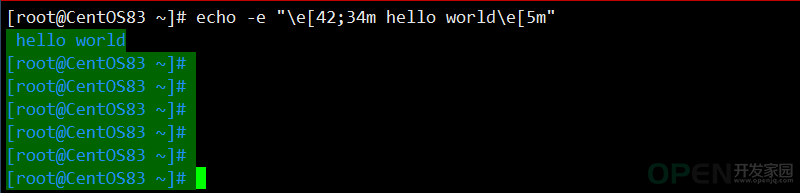
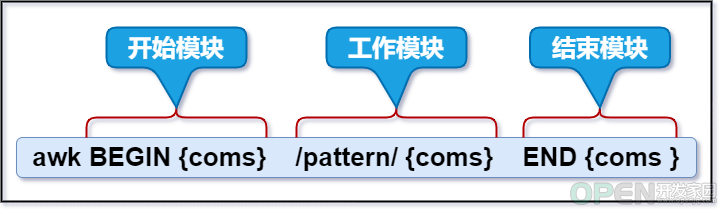
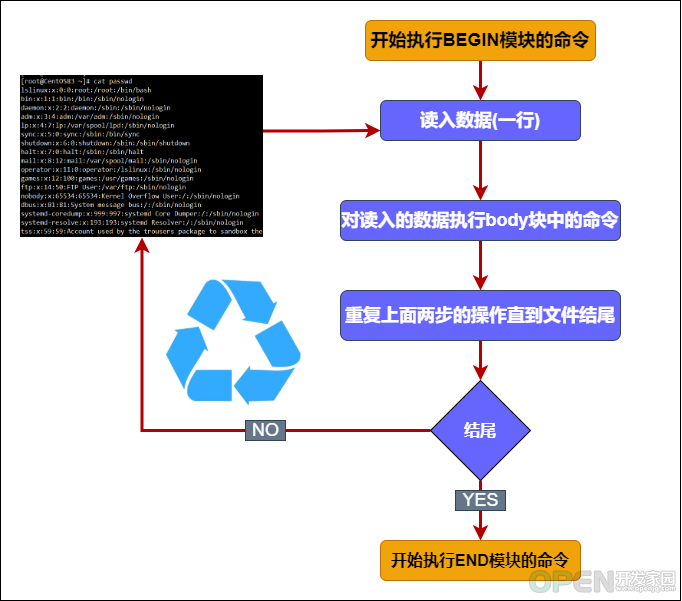
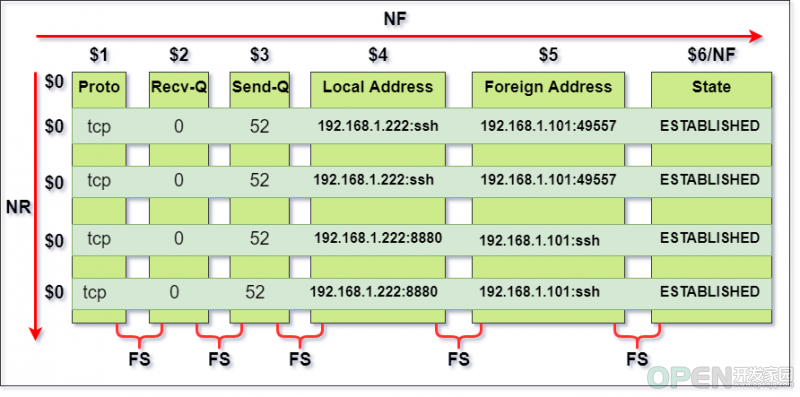
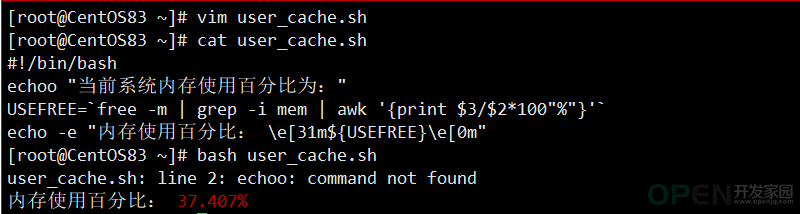
 QQ好友和群
QQ好友和群 QQ空间
QQ空间